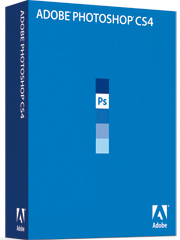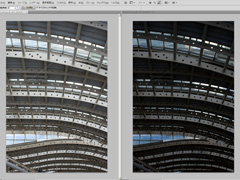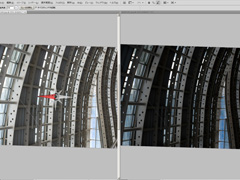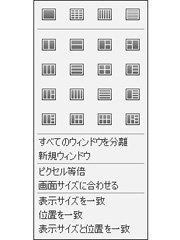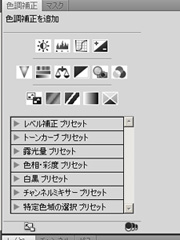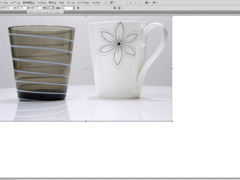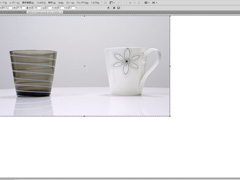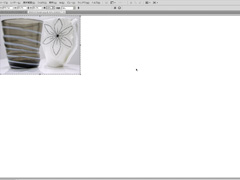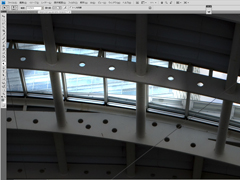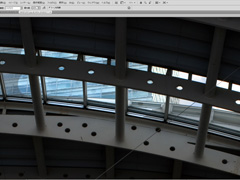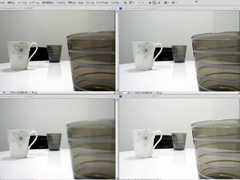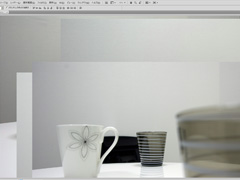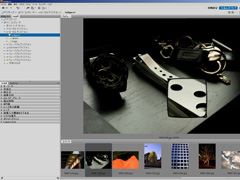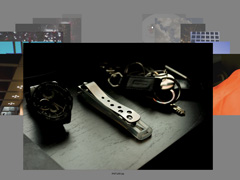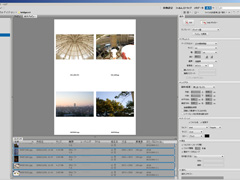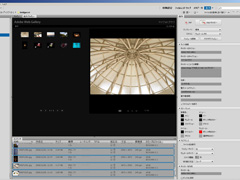|
|
【新製品レビュー】アドビ「Photoshop CS4」 |
||||||||||||||||||||||||||||||||||||||||||||||||||||||||||||||||
|
~インターフェイスなど着実に進化、定番ソフトの最新版
|
||||||||||||||||||||||||||||||||||||||||||||||||||||||||||||||||
|
Reported by
本誌:関根慎一
|
||||||||||||||||||||||||||||||||||||||||||||||||||||||||||||||||
今回はアドビから提供を受けたゴールデンマスター版のPhotoshop CS4ならびにRAW現像プラグインの「Camera RAW 5」と付属ソフト「Bridge CS4」の新機能を中心に紹介する。 なお、レビューに使用したPCの構成は、Windows XP Professional SP3(32bit)、Core 2 Quad Q9450、メモリ4GB、NVIDIA GeForce 8600GT、SATA500GBのデスクトップPC。 ■ 非破壊の各種レタッチ機能 画像の表示は標準ではタブ形式になったが、従来のようにウィンドウ化することもできる。また、ツールバー上の「ドキュメントレイアウト」で表示形式を変更可能。表示形式を変えてもタブの操作ができるので、回転ビューとあわせ、複数の画像を比較しながら並べて作業する際に便利だ。また、Photoshop CS4で新搭載の「回転ビュー」は、カンバスの回転と異なり表示のみを回転させる機能。回転させる前に施した描画やマスクも追従して回転する。カンバス自体の回転が伴わないため、レタッチ時などに自分の描きやすい角度に表示を回転しても、画質の劣化を回避できるので重宝する。
インターフェース面での大きな変更点の一つに、「色調補正パネル」がある。色調補正パネル上には15種類の調整レイヤーを作成できるアイコンを配置し、より直感的に色調補正を行なえるようになった。 このうち「彩度・色相」、「トーンカーブ」、「白黒」では「指先ツール」が選択できる。画像の任意の位置をドラッグすることで、その位置に対応したトーンカーブや色域を調整できるものだ。 従来のようにツールバーから調整レイヤーを選択する必要がなくなったというだけで、かなり使い勝手がよくなったように感じる。いくつも調整レイヤーを作って、レイヤーの表示/非表示を切り替えて調整結果を見比べる作業が素早くできるようになったというのは大変ありがたい。
■ インテリジェントな変形・調整処理 Photoshop CS4の発表当初、個人的に一番インパクトを感じたのが「コンテンツに応じた拡大・縮小」の機能だ。通常、画像にアスペクト比の変化や変形を伴う拡大・縮小を行なうと、画像全体が縦や横に長く引き伸ばされると同時に、画像内の被写体も変形してしまう。一方、「コンテンツに応じた拡大・縮小」を使うと、画像の内容を認識して、被写体や背景に対して極力破綻のないように自動で処理を行なってくれる。 下の画像は縮小の例だが、テーブルの上に乗っているカップが近づき、それに伴いテーブルの面積も狭くなっていく。しかし、カップの縦横比は大きく変わらない。
コンテンツと認識されずに、背景と同様に変形していってしまう対象の形状を維持したい場合は、維持したい対象をマスクしてアルファチャンネルに保存しておけば、対象の形状を維持したままコンテンツに応じた拡大・縮小を行なえる。 このほか、ズームツールにはズームイン/アウトしたい箇所を長押しクリックすることで、押している時間だけ滑らかにズームイン/アウトし続ける機能が加わった。 「覆い焼きツール」と「焼き込みツール」には輝度差の境界を判別する「トーン保護」が追加された。範囲は「ハイライト」、「中間調」、「シャドウ」から選択でき、輝度差のある個所には影響を及ぼさない。 また、「スポンジツール」には「自然な彩度」を追加。従来は色が飽和気味になってしまったり、逆に色が消えてしまったり、流量の設定などが難しく使い辛かった点が大幅に改善された。 しかも各ツールをきちんと使いこなすには、必要な部分にマスクをかけるなどの手順を踏む必要があったが、「トーン保護」と「自然な彩度」の実装により、ある程度までは自動化されたことで、その負担はかなり軽減されたといえる。
ピント位置が異なる複数の画像を組み合わせて全体にピントの合った画像を作る「被写界深度の拡大」は、それぞれの画像からピントの合った部分だけを自動的にマスク処理して1枚の画像に合成する機能。 実際に使ってみると、合成する必要のない部分まで合成してしまっているように見え、主に被写体の輪郭の部分が却って不自然になってしまう部分があった。Photoshop CS3にもレイヤーの自動合成機能は存在したが、被写界深度の認識まではしなかった。精度という点で今一歩というところではあるが、面白い機能だと思う。
■ Camera RawとBridgeにはLightroom2の機能を採用 Photoshop CS4に採用されているCamera Rawのバージョンは5.0。執筆時点では5.2までリリースされている。Camera Raw 5の特徴は、Lightroom2の機能でもある「段階フィルタ」、「補正ブラシ」を使用できる点だ。トーンカーブや収差補正も備え、Lightroom2で行なえる基本的な補正機能を一通りカバーしている。段階フィルタは、画像の任意の位置までグラデーションを適用できるツール。同時に露光量、シャープネスなどの適用量を設定できる。複数のグラデーションを作成することも可能だ。 補正ブラシは、画像を部分的に補正できるツール。補正内容は段階フィルタと共通だが、ブラシサイズ、ぼかし、流量、密度を細かく調整できる。丁度覆い焼きツールや焼き込みツールのように使用できる。 前述の通り、Camera Raw 5はLightroom2の基本的な補正機能をほとんどカバーしており、少ない枚数の画像補正に限るならば、Camera Raw 5だけで十分事足りると思う。
Bridge CS4の大きな特徴としては、「レビューモード」の搭載と「Webギャラリー」および「PDF出力」機能がPhotoshopから移動したことが挙げられる。また、以前はCamera Rawの起動のためにPhotoshopも起動しなければならなかったが、Bridge CS4ではCamera Raw単独で起動できる。 レビューモードは、画像が奥から手前へ水平方向に回転するようにして切り替わるモード。通常のブラウザ画面でも可能だが、レーティングやCamera Raw 5による編集も行なえる。 パンくずリスト表示の採用など、従来よりもブラウザとしての機能が強化された印象。特にレビューモードは見た目のインパクトもあり、Bridgeから直接Camera Rawを起動できる点も加味すると、間違いなく使い勝手は向上している。ただし、Camera RawのバージョンはPhotoshopと共通ではないので、その点には注意したい。
■ まとめ ごく短期間ではあるがPhotoshop CS4に触れてみて感じたことは、GPUによる画像処理が可能になったことで、コンテンツに応じた拡大・縮小や滑らかなズームを利用できるようになり、より直感的に操作できるようになったということだ。また、色調補正パネルにより調整レイヤーを使用しやすくなったことや、カンバスそのものは回転させない回転ビューの登場から、「画像の非破壊」にも重きを置いているようにも思えた。 そういった点を考えると、総合的に見てPhotoshop CS3と比べ、かなり使い勝手は向上していると思うし、お勧めもできる。今回は試していないが、64bitのWindows Vistaならまた違ったパフォーマンスを体験できそうだ。 ■ URL アドビ http://www.adobe.com/jp/ Adobe Photoshop CS4 http://www.adobe.com/jp/products/photoshop/photoshop/ ■ 関連記事 ・ アドビ、「Photoshop CS4」日本語版を正式発表(2008/11/11) ・ アドビが「Photoshop CS4」を発表(2008/09/25)
|